如何在 Shopify 上添加下拉菜单
.jpg)
构建一个网上商店是不小的壮举。这就是为什么领先的电子商务平台 Shopify 是一个不错的选择。 Shopify 将帮助您完成设置过程,甚至会教您如何推广您的商店。
但您仍然需要做一些事情,例如创建和添加下拉菜单。通过这种方式,您的客户在您添加商品时可以更轻松地查找商品。尤其是当您的商店开始增长时。
在本文中,我们将告诉您有关 Shopify 下拉菜单的所有信息,包括如何充分利用它们。
使用 Shopify 建立您的在线业务 h2>
设置 Shopify 帐户不会花费太长时间。但是在您完成此过程后,您的商店仍然处于起步阶段。所有重要的 Shopify 设置都将自动应用,但您仍然需要进行大量自定义。
您可以选择主题、添加图像和安装支持应用程序。但更重要的是,你需要建立你的商店菜单。创建 Shopify 菜单对于构建在线商店的导航系统至关重要。
您可以添加产品、撰写博客、创建产品系列以及链接到其他页面。在我们解释如何在 Shopify 上添加下拉菜单之前,让我们解释如何在主菜单上添加和编辑项目。
- 打开您的 Shopify 管理页面并选择“在线商店>导航”。
- 从导航页面中,选择要更改的菜单。
- 选择“添加菜单项”。
- 输入项目的标题。您也可以添加表情符号和特殊字符。
- 选择“链接”选项,然后选择链接类型。或者,您可以输入指向另一个页面的网址。
- 选择“保存菜单”。
您可以根据需要多次重复该过程在建立您的商店时。当您要进行更改时,只需执行相同的前两个步骤,然后在菜单项中选择“编辑”即可。
然后进行更改并选择“应用”。如果您想从 iOS 或 Android 应用程序的菜单上添加项目,在主菜单上添加和编辑项目的步骤与门户网站相同。
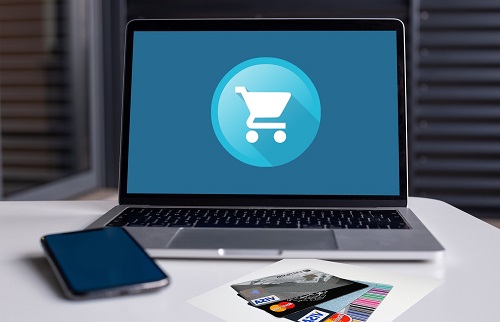
设置下拉菜单
最在线商店和企业有下拉菜单,可以进一步对页面上的项目进行分组。大多数客户希望使用这种导航,因为它可以更轻松地查找项目。
下拉菜单通常嵌套在页面的顶级项目下。例如,如果您销售女装,顶级商品之一是配饰。
从那里,您可以创建一个下拉菜单,将商品进一步分类为“珠宝”、“包”和“手表”。但请记住,顶级项目下最多只能有两个嵌套项目。要添加下拉菜单,请执行以下步骤:
- 打开您的 Shopify 管理页面,然后单击“在线商店>导航”。
- 选择主页面的标题
- 为下拉菜单的标题选择一个菜单项。
- 通过选择“添加菜单项”向下拉菜单中添加更多菜单项。输入项目名称,然后添加链接。如果您还没有链接,只需输入“#”。
- 选择并拖动项目以将它们嵌套在标题下。
- 选择“保存菜单”。
主菜单和下拉菜单的外观取决于您选择的 Shopify 主题。
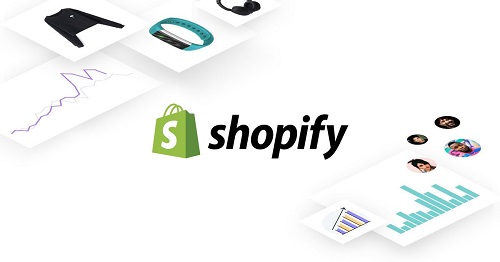
选择Shopify 主题
当您注册 Shopify 时,无论您采用哪种计划,您都会有多种主题可供选择。您将拥有许多由 Shopify 合作的设计师创建的付费主题。您还可以浏览平台提供的免费主题。
选择正确的主题可以让您的在线业务大为不同。有三种方法可以解决这个问题。您可以搜索具有特定功能的主题,例如宽幅布局或常见问题页面。如果你更关心风格和布局,你会依赖主题集合。
或者你可以看看按行业分类的主题。但是,没有任何 Shopify 主题是专有的,仅适用于一种类型的业务。
您可以访问 Shopify 主题网站并浏览,直到找到适合您的主题。您可以在您喜欢的每个主题中预览下拉菜单的外观。
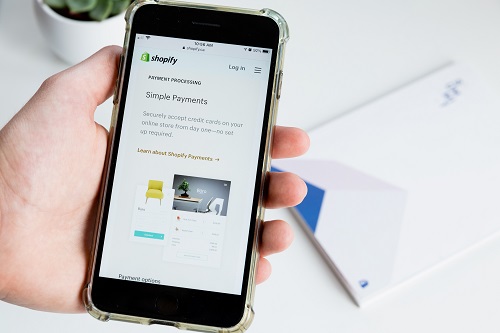
为您的客户打造最佳 Shopify 体验
如果您刚开始使用 Shopify,您可能不需要立即使用下拉菜单。但很快,你就会。到时候,您就会知道如何在主菜单上添加和编辑项目。以及如何在标题下嵌套商品,以便客户清楚地了解您商店中的商品。
为确保您喜欢所看到的内容,请仔细选择您的 Shopify 主题。选择最能代表您的个人风格并很好地展示您的产品的东西。
您是否曾在 Shopify 上添加或编辑过菜单项?在下面的评论部分告诉我们。








0 评论